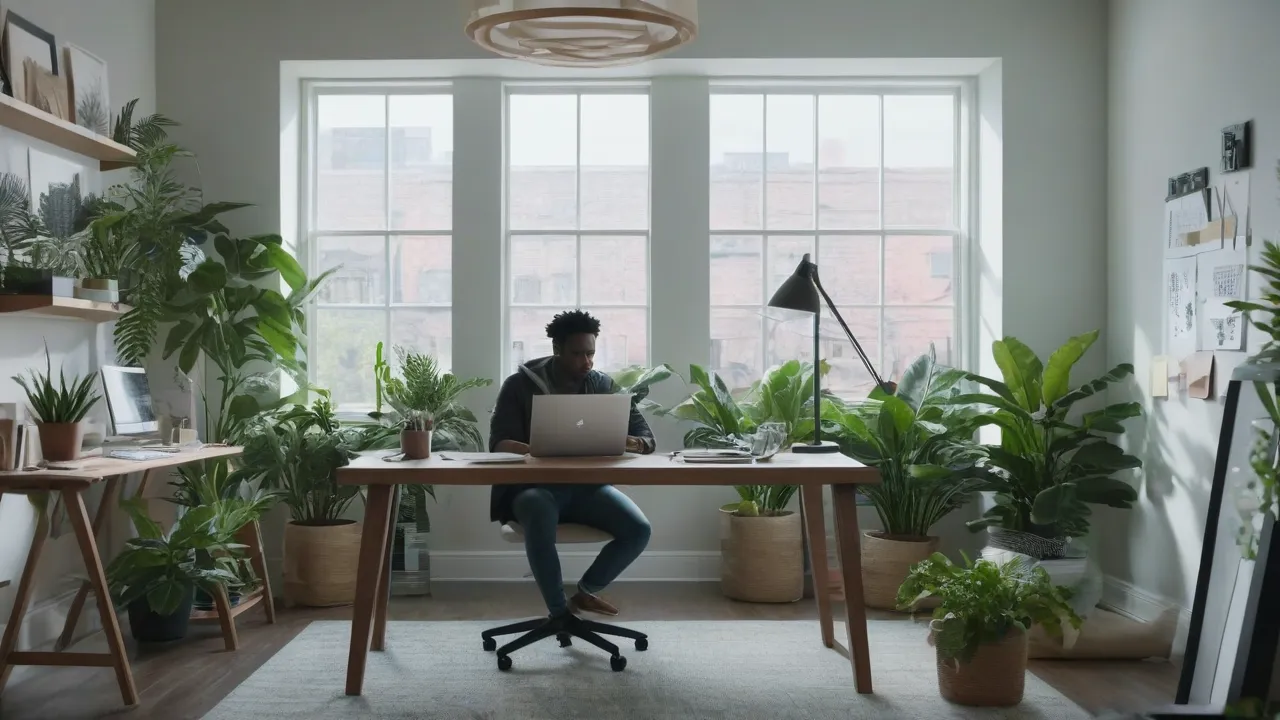Algunos usuarios se encuentran con que su PC o portátil «no ve» la tarjeta gráfica en el administrador de dispositivos, generalmente se trata del adaptador gráfico discreto NVIDIA o AMD. Esto, a su vez, lleva a la imposibilidad de usar correctamente los juegos y aplicaciones que requieren aceleración gráfica.
En esta guía te explico qué hacer si te encuentras con que la tarjeta gráfica no aparece en el administrador de dispositivos de Windows 11 o Windows 10, por qué puede ocurrir esto y más información que puede ser útil para resolver el problema.
¿Cómo exactamente no se detecta la tarjeta gráfica?
Antes de empezar a buscar soluciones, ten en cuenta que la tarjeta gráfica puede ser «invisible» de diferentes maneras y dependiendo del caso específico, las primeras acciones a tomar serán diferentes.
Los casos más comunes son:
- En la sección «Adaptadores de vídeo» no hay la tarjeta gráfica NVIDIA, AMD o Intel que necesitas, pero sí aparece «Adaptador de vídeo básico de Microsoft» o «Adaptador VGA estándar». En este caso, el problema se debe definitivamente a la falta de los controladores necesarios, aunque Windows puede indicar que el controlador más adecuado ya está instalado.
- En la lista de adaptadores de vídeo solo aparece uno (por ejemplo, el integrado) de los disponibles, y el que necesitas, incluso como «adaptador básico», no está presente.
He tenido problemas con la visualización en mi ordenador y he tenido que investigar las causas y soluciones.
- En algunos casos, el problema se debe a controladores defectuosos. En la sección «Otros dispositivos» del Administrador de dispositivos, a veces aparecen dispositivos PCI con errores. Esto podría deberse a controladores desactualizados, no necesariamente de la tarjeta gráfica, sino también de otros componentes como el chipset. En algunos casos, incluso usar una versión antigua de Windows puede causar este problema.
- En otras ocasiones, la tarjeta gráfica no aparece en absoluto en el Administrador de dispositivos. No hay adaptadores de vídeo básicos, dispositivos desconocidos ni dispositivos con errores. Las causas pueden ser físicas, como un mal cableado, problemas de alimentación o una tarjeta gráfica defectuosa. También puede deberse a configuraciones incorrectas de PCIe en el BIOS/UEFI del ordenador.
Dependiendo de tu situación, puedes probar los siguientes métodos para solucionar el problema.
Controladores de la tarjeta gráfica
Si tu tarjeta gráfica se muestra como «Adaptador gráfico básico de Microsoft» o «Adaptador gráfico VGA estándar», lo más probable es que necesites instalar los controladores adecuados. Puedes hacerlo de las siguientes maneras:
- Descarga los controladores apropiados para tu modelo de tarjeta gráfica y versión de Windows desde el sitio web oficial de NVIDIA, AMD o Intel, e instálalos.
- Descarga los controladores de la tarjeta gráfica (generalmente etiquetados como VGA) desde el sitio web del fabricante de la placa base (solo para gráficos integrados en este caso) o desde el sitio web del fabricante del portátil para tu modelo específico.
Instaladores de controladores
Para la instalación automática de controladores, recomiendo utilizar Snappy Driver Installer.
Importante: Si se trata de tarjetas gráficas modernas, si en el ordenador está instalada una versión antigua de Windows (7, 8.1, una de las primeras versiones de Windows 10), los controladores originales del sitio web oficial pueden no instalarse y la tarjeta gráfica no puede ser detectada. La solución es actualizar el sistema a Windows 10 22H2 o Windows 11.
Controladores del chipset
En algunos casos, la falta de controladores originales del chipset puede provocar problemas en el funcionamiento del equipo conectado, incluyendo la tarjeta gráfica. La solución es instalar todos los controladores de la sección «Chipset» del sitio web del fabricante de la placa madre o del portátil: basta con encontrar la página oficial de soporte de su dispositivo y la sección de descargas.
En caso de que se trate de un portátil, también puede ser necesario instalar el controlador de gestión de energía (también puede estar disponible en el sitio web oficial y denominarse Power Management, ACPI o algo similar).
Conexión
Si no hay señales de que la tarjeta gráfica dedicada esté presente en el administrador de dispositivos, el problema puede estar en su conexión, en particular:
- No se ha conectado la alimentación adicional de la tarjeta gráfica cuando hay un conector correspondiente en ella.
- La tarjeta gráfica no está bien insertada en el conector.
A veces, puede suceder que tu ordenador no detecte la tarjeta gráfica, ya sea al instalarla por primera vez o incluso si la has tenido durante mucho tiempo, por ejemplo, después de mover tu PC.
- Los contactos de la tarjeta gráfica pueden estar oxidados (puedes limpiarlos con un borrador) o los contactos del conector PCI-e pueden estar sucios o dañados.
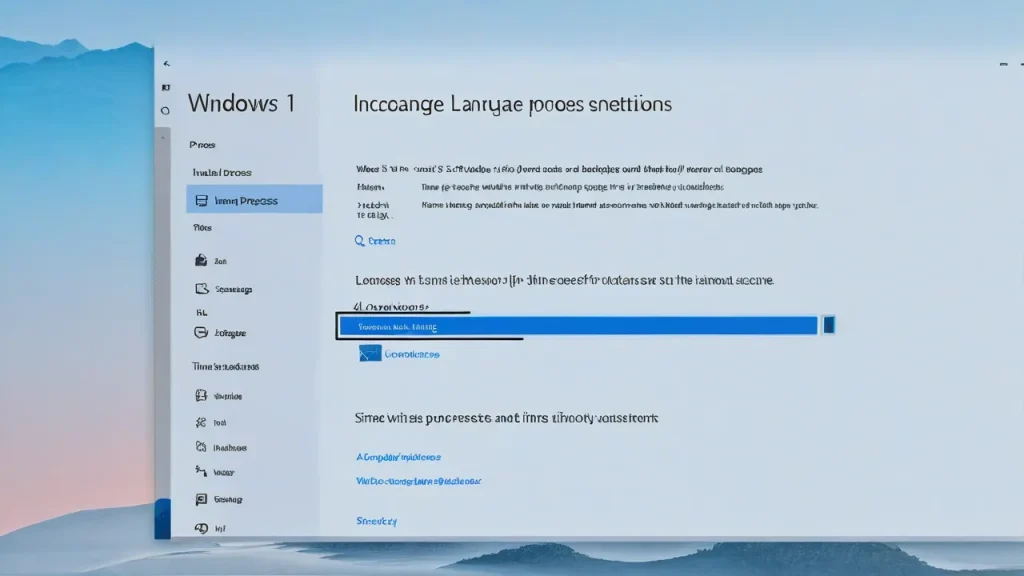
Ajustes de BIOS/UEFI
Si tu PC o portátil no detecta la gráfica integrada, a pesar de que el procesador la tiene, lo más probable es que el adaptador esté desactivado en el BIOS de tu ordenador o portátil.
La opción puede estar en diferentes secciones, generalmente en System Configuration, Advanced, Onboard Devices Configuration, Graphics Settings y se llamará IGFX, Internal Graphics, Integrated Graphics o algo similar.
En caso de que el problema sea con la tarjeta gráfica dedicada, busca y estudia las configuraciones de funcionamiento del interfaz PCIe. Generalmente, basta con establecer las configuraciones correspondientes en el modo «Auto» o incluso restablecer el BIOS a la configuración predeterminada.
Información adicional
Algunos detalles adicionales que pueden ser útiles para solucionar problemas con la tarjeta gráfica:
- Si en el Administrador de dispositivos hay dispositivos con errores, especialmente dispositivos PCI y PCIe, intenta solucionar el problema (instalar el controlador del chipset, eliminar el dispositivo en el Administrador de dispositivos y luego seleccionar «Acción» — «Actualizar configuración del hardware» en el Administrador de dispositivos).
- Si al instalar el controlador NVIDIA ves el mensaje «No se puede continuar con la instalación», esta instrucción puede ser útil.
- Se mencionó en el artículo, pero lo repito: con la instalación de tarjetas gráficas modernas en versiones antiguas del sistema (incluso si es Windows 10, pero de una versión temprana), pueden haber problemas que se pueden resolver actualizando el sistema operativo a la versión actual.
- En algunos casos, actualizar el BIOS de la placa base puede ayudar: si está instalada una de las primeras versiones, puede ser útil intentar realizarlo (sin embargo, este procedimiento requiere atención y en raras ocasiones puede terminar con un resultado no deseado).
- Los problemas con la fuente de alimentación, la falta de potencia también pueden provocar el problema de la tarjeta gráfica. Tenga en cuenta que, incluso si la potencia nominal (declarada) de la fuente de alimentación es suficiente, están sujetas a desgaste y con el tiempo pueden dejar de entregarla.
- Si es posible, verifique el funcionamiento de la misma tarjeta gráfica en otro ordenador: ¿funcionará en él? Esto permitirá descartar una avería del hardware de la propia GPU.
Espero que una de las opciones ayude en su caso o, al menos, le permita comprender en qué consiste exactamente el problema y tomar las medidas correspondientes.